우리는 많은 분들이 이미 직접적으로 알고 계시듯이, KODI 형태의 강력한 소프트웨어입니다. 멀티미디어 센터 . 이를 통해 이러한 유형의 모든 종류의 콘텐츠를 재생산하고 관리할 수 있으며 사진, 비디오, 음악, 텔레비전 채널 등에 대해 이야기합니다.
그러나 그 많은 미덕 중에서 우리는 그것이 우리에게 제공하는 수많은 공통 기능과 특성을 강조할 수 있습니다. 그리고 우리 지역의 기상을 간단하고 시각적으로 알 수 있도록 도와줍니다. 이것은 이 기능을 즐기고 우리 도시의 날씨를 알기 위해 프로그램 자체에서 기본적으로 활성화하고 구성할 수 있는 것입니다.

우리가 고려해야 할 점은 KODI 나머지와 다소 다른 독점 사용자 인터페이스를 제공합니다. 사실, 일단 시작하면 컴퓨터의 운영 체제와 완전히 다른 환경에 있게 됩니다. 일반적으로 우리가 설치하는 응용 프로그램 Windows 또는 어떤 방식으로든 다른 시스템에 대한 인터페이스 측면에서 적응합니다. 그러나 이 멀티미디어 센터를 여는 것은 때때로 우리가 완전히 독립적인 운영 체제 , 그렇지 않더라도.
이를 통해 애플리케이션에서 이동할 필요 없이 모든 멀티미디어 콘텐츠를 관리하고 작업할 수 있습니다. 동시에 이 라인에서 보여드릴 기능과 같은 다른 흥미로운 기능을 제공합니다. 마치 위젯처럼 멀티미디어 센터 자체의 인터페이스에 기상 정보를 추가할 가능성이 있습니다. 그렇지 않으면 어떻게 같을 수 있습니까? 우리가 관심을 갖는 특정 지역의 날씨를 확인하도록 사용자 정의할 수 있습니다.
Kodi에서 날씨 정보 활성화
이것은 멀티미디어 센터에서 기본적으로 비활성화되어 있지만 간단한 방법으로 작동할 수 있는 기능입니다. 이렇게 하려면 프로그램을 시작하자마자 구성 왼쪽 상단에 톱니바퀴 모양의 버튼입니다. 이렇게 하면 프로그램을 사용자 정의할 수 있는 다양한 섹션으로 가득 찬 창에 액세스할 수 있습니다.
기상 서비스를 활성화하려면 이 경우 우리에게 관심이 있는 것이 무엇인지 확인하려면 클릭하는 서비스 섹션으로 이동해야 합니다. 화면에 나타나는 새 창의 왼쪽 패널에는 날씨 이 경우에 관심이 있습니다.
해당 지역의 미디어 센터에서 시간 설정
이것은 기본적으로 비활성화되어 있는 기능이므로 사용하거나 구성할 수 있는 옵션이 없다고 이전에 이미 말씀드린 바 있습니다. 그러나 이것은 우리가 즉시 변경할 수 있는 것이므로 창의 오른쪽 창에서 기상정보서비스 .
처음에는 어떤 서비스와도 연결된 이 기능을 찾지 못했지만 클릭하면 가장 관심 있는 기능을 선택할 수 있습니다. 이를 위해서는 더 보기 버튼만 클릭하면 됩니다. 여기에서 기상 서비스를 선택하면 설정 우리가 우리의 위치를 나타내는 곳에서 활성화됩니다.
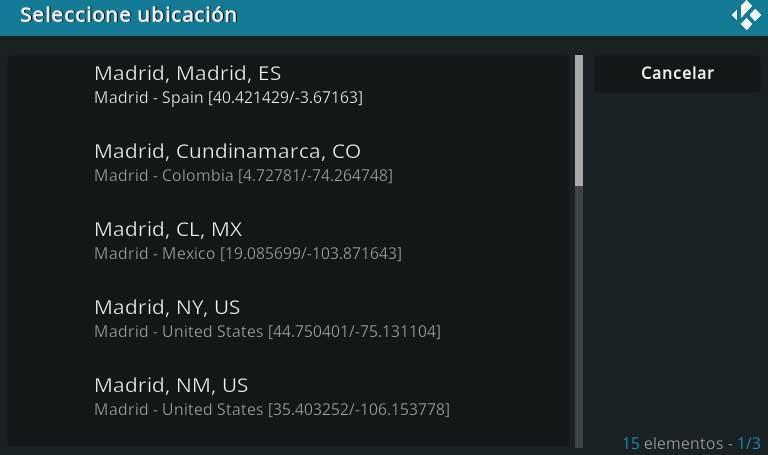
쇼에서 비가 오거나 좋은 날씨인지 확인하십시오.
기능을 활성화하고 정보를 얻으려는 위치를 구성한 후에는 정보를 볼 수만 있습니다. 기본 Kodi 인터페이스로 돌아가서 왼쪽 패널에 나타나는 옵션을 살펴보기만 하면 됩니다. 하단에서 클릭하기만 하면 되는 시간이라는 새로운 옵션이 생겼음을 알 수 있습니다.
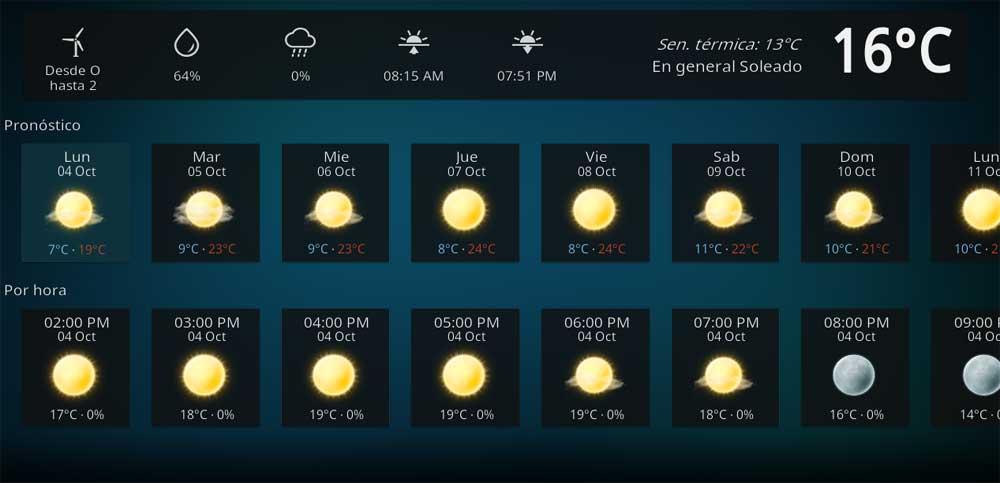
이런 식으로 아주 매력적인 방법으로 우리는 많은 양의 정보 위에 지정된 지역의 날씨에 대해.
